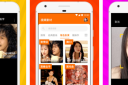[怎么制作一个漂亮的word文档封面]不论是做一份报告还是其他文稿,为word文档设计一个漂亮的封面绝对是必要的。本文重点不在于设计一些高大上、华丽、新颖的封面,而是在于设计实用的、正式的、传递信息的文档封...+阅读
怎么在Word2013中添加漂亮的项目符号
为了使条目较多的文档显得更加清晰,也更加美观,我们常常需要用到项目符号,而且,它还能达到强调的效果哦。不用犹豫了,一起来为自己的文档做个漂亮的项目符号吧。
方法/步骤
1
1、用Word2013打开一篇文档,选中我们需要添加项目符号的文本,并切换到“开始”选项卡,单击“段落”组中“项目符号”右侧的下拉按钮,选择“定义新项目符号”。
2
2、此时会弹出一个“定义新项目符号”的对话框,我们单击“项目符号字符”区域中的“符号”按钮。
3
3、在弹出的“符号”窗口中,我们选择自己喜欢的符号,并单击“确定”按钮。
4
4、此时会返回到“定义新项目符号”对话框,我们单击“确定”按钮即可。
5
5、现在,返回到文档,我们就会发现文档中已经添加了项目符号。
步骤阅读
6
提示:文档只会在每个段落的前面添加项目符号,当然,我们在添加项目符号之后分段,文档也是会为我们新分的段添加项目符号的。
word项目符号和编号尤其是多级符号
可以。按照此步骤操作: 1.在编辑区击右键,选择“项目符号及编号”; 2.选择“多级符号”选项卡; 3.点选第一行二列的大方框,再点击右下角的“自定义”按钮; 4.对一级编号进行设置。在“级别”列表框中选择“1”,在“编号样式”下拉列表框中选择“
一、
二、
三、(简)”,在“起始编号”下拉列表框中选择“1”,此时,“编号格式”栏中应该有一个“一”,你可以在“一”的后面加一个“、”符号,“字体”按钮用来设置当前级别的目录文字的相关属性,根据自己的需要进行设置,“对齐位置”设置为“0厘米”,“缩进位置”设置为“0厘米”,如果想要缩小编号和后续文字的距离,则点击右侧的“高级”按钮,在“编号之后”下拉列表框中选择“不特别标注”; 5.对二级编号进行设置。在“级别”列表框中选择“2”,在“编号样式”下拉列表框中选择“
一、
二、
三、(简)”,在“起始编号”下拉列表框中选择“1”,此时,“编号格式”栏中应该有一个“一”,你可以在“一”的前面及后面分别加上“(”和“)”符号,“字体”按钮用来设置当前级别的目录文字的相关属性,根据自己的需要进行设置,“对齐位置”设置为“0厘米”,“缩进位置”设置为“0厘米”,如果想要缩小编号和后续文字的距离,则点击右侧的“高级”按钮,在“编号之后”下拉列表框中选择“不特别标注”; 6.对三级编号进行设置的方法依照二级编号的设置方法设置即可,只是要注意“编号样式”的选择才好。 另外,做一个补充: 每次回车后,下一行的编号级别和上一段的编号同级,只能用TAB键才能使当前行成为上一行的下级编号;若要让当前行编号成为上一级编号,则要同是同时按下“shift+TAB”组合键才行。
Word2003多级项目符号如何使用
所谓“项目符号”,就是放在文本前面的圆点或其他符号,它一般是列出文章的重点,不但能起到强调的作用,使得文章条理更清晰,还可以达到美化版面的作用。比如通过这篇文章,我们将学习到以下内容:
1、 在Word中通过样式快速使用项目符号
2、如何修改Word默认的项目符号设置
3、使用项目符号的其他特殊技巧 这就是项目符号的一个简单示例。大多数人都是选中文字后,直接单击工具栏上的“项目符号”按钮,这样得到的是Word默认设置的样式,可能与想要的效果差很多,而通过修改项目符号样式设置,我们就可以随心所欲改变项目符号的样式并快速应用它。 Step1 在Word 2002或Word 2003中,单击菜单栏“格式→样式和格式”,屏幕右侧将打开任务窗格,它的下面有一个“显示”项,单击这一项右侧的箭头,选择“所有样式”。 Step2 在样式窗格中,右击“列表项目符号”,选择“修改→格式”(见图1)。在弹出的修改样式对话框中,单击“格式→编号”。 Step3 在“多级符号”选项卡中,点选第一行最右侧的样板,再单击“自定义”,打开自定义多级符号列表。
1、在左侧选中级别1,再将它的“编号样式”改成自己想要的项目符号(这里我设置的是圆点符号)。
2、单击“高级”展开对话框,“将级别链接到样式”设置为“列表项目符号”;“编号之后”设置为“制表符”。
3、符号与文字位置的设置。
1、项目符位置—对齐位置:项目符号离页面左边的距离。
2、文字位置—制作位位置:第一行文本开始处离页面左边的距离(注意:如果这个数字小于“项目符位置—对齐位置”,或者项目符号太大,Word将会忽略你的选择)。
3、文字位置—缩进位置:文本第二行的开始处离左边的距离(如果想让文本其他的行都与第一行对齐,可将此处的值与制表位位置设为相同大小)。 图2:如果想让“demonstrates”与“This paragraph”对齐,可分别设置成2厘米、3厘米、3厘米 点击“字体”按钮,还可以设置项目符号的大小及颜色等,让它变得更好看。 Step4 按照上面的方法,依次设置级别2~级别5,可以选择不同的项目符号,逐渐增大左边距的距离,并依次将级别2~级别5链接到对应的“列表项目符2”~“列表项目符5”样式上。 5层样式基本上已经够用了,所以级别6~级别9,可将项目符号设置为“无”。 Step5 现在我们就有了具备5个级别的列表项目符号样式了,下面来试试它的效果。随便输入几段文字,全选它们,再按Ctrl+Shift+L键,这几段文字都被加上了一级项目符号。 注意:如果你按快捷键后,项目符号没有任何反应(或不是你需要的效果),那可能是因为你在“项目符号和编号”的“多级符号”选项卡中,没有选中前面所自定义的样板
(一定要高亮显示它)。 将光标移到第二段文字上,然后按Alt+Shift+右箭头键(或者Tab键),可以看到这段文字向右缩进并加上了二级项目符号。同样方法可将第三段文字设置成三级项目符,不过要连按两次右箭头键(或者Tab键)。以此类推,效果如图3所示。 按Alt+Shfit+左箭头(或者Shift+Tab键)则可以返回到上一层项目符号。 使用自定义多级符号列表,除了比Word默认的项目符号级别多,可改变项目符号和文字距离等之外,它还有一大优势就是可以使用任意的图片作为项目符号。 在自定义多级符号列表对话框中,将“编号样式”设置为“新图片”,将打开图片项目符号窗口,其中已内置了好几百种漂亮的项目符号图片供我们选用,也可以单击“导入”导入我们自己制作的图片,非常有个性。 如果你想让自己的劳动成果能应用于所有的新文档,可以在修改每一个项目符号列表时,选中“添加到模板”项,就可以它你的样式设置保存到模板中,下一次创建新文档时就依然可以使用这些样式了。
word项目符号和编号
当我们使用Word的时候,如果段落开头为编号的话,当回车后,Word就会自动为我们编号,确实是一个很智能的功能,不过有时候我们并不需要这个功能。 关闭这个功能的方法有两种,方法一:当Word智能为我们编号时,会在边上显示一个小小的像闪电一样的图标,我们将鼠标移到该图标上去,点击该图标,就会出现一个菜单,我们选择“控制自动更正选项”。然后在“键入时自动套用格式”选项卡里,将“自动项目符号列表”前的钩去掉即可。 经过上面设置后,以后Word就不会智能为我们编号了。 方法二:如果你的Word没有出现那个闪电一样的图标,我们可以点击菜单“工具”-“自动更正选项”里找到“键入时和自动套用格式”里的自动项目符号列表。 PS:这是一个Word的小技巧,希望对楼主有那么一点点用处。
延伸阅读:
如何在word文档中插入公式WORD2007版本在插入里面找到个“公式3.0”,点开就可以找到各种公式。 1. 公式中的字符都出现在同一水平位置的,如y=ax2+bx+c,可以直接输入y=ax2+bx+c,接着选中2设置为上标(可将...

在word中如何编辑公式单击要插入公式的位置。 在“插入”菜单上,单击“对象”,然后单击“新建”选项卡。 单击“对象类型”框中的“Microsoft 公式 3.0”选项。 如果没有 Microsoft“公式编辑器”,...
在word中组织结构图怎么做你好 仔细看看 好好学学 第 一、我们首先执行“插入”——“图片”——“组织结构图”,然后先在文件中插入一个基本结构图,展开“组织结构图”工具条。 第 二、然后我们可以选...
怎样利用word制作漂亮信纸用word制作信纸非常简单,下面一起来看看吧。 1、第一步点击表格插入一个表格,因为常用的行间隔是1cm。所以推荐a4纸是20行或者22行左右,只有一列。 2、双击表格左上角的十字,设...
可复制的漂亮特殊符号有哪些可复制的漂亮特殊符号有哪些,谁有我提供点好看的特殊符号:特殊符号有✣✤✥❋✦✧✰✪✫✬✭✮✯ 等等,如果想要打出特殊符号,操作很简单,可以通过输入法里自带的一些特殊符号,或...

怎么在一个小视频中添加图片怎么在一个小视频中添加图片,如何给视频添加图片:步骤如下: 1、打开“万兴神剪手”,点击“导入媒体文件到这里”选择视频素材进行导入。 2、点击视频中间的“+”号,将要添加的图...

在WORD中怎样制作公章在WORD中怎样制作公章,怎样在word里做公章:画一个圆,接下来格式化这个圆; 选中该圆,右键菜单中点击“格式化自选图形”,弹出相应对话盒; 设置颜色及样式等; 插入一个艺术字,输入内容,...
2008CAD中怎么添加表格CAD中的表格数据如何导出成为EXCEL:表格最好先设置表格样式(在格式菜单中),包括常规、文字、边框三项,这三项都按自己的要来设置。设置后插入表格试试效果,不满意就修改该样式,起到...
如何在右键的新建项目里添加新的项目如何有效地进行施工索赔:定制鼠标右键“新建”菜单选项 ----当您在Windows桌面单击鼠标右键,选择“新建”来建立快捷方式或文件夹时,除了快捷方式与文件夹这2个选项之外,还有一...